
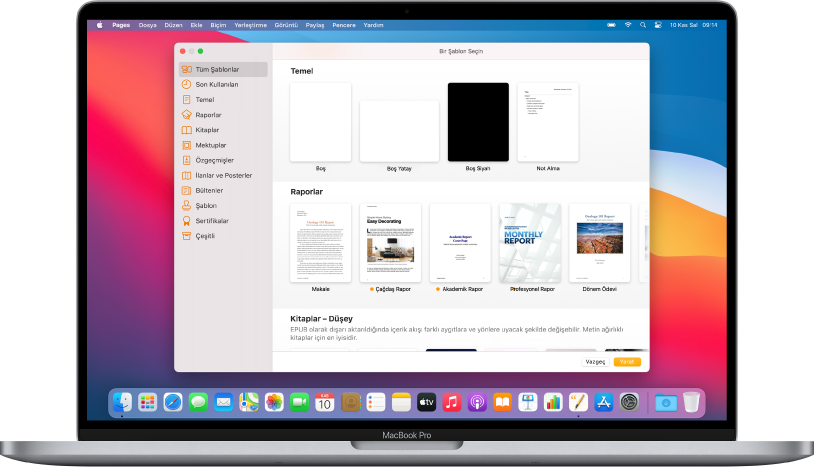
Bir şablonla başlama
Tüm belgeler, başlangıç noktası olarak kullandığınız bir model olan şablonla başlar. Raporlar ve mektuplar gibi sözcük işlem belgeleri ve de posterler ve bültenler gibi sayfa yerleşimi belgeleri yaratabilirsiniz. Şablon metni ve görüntülerini kendi içeriğinizle değiştirmeniz yeterli.
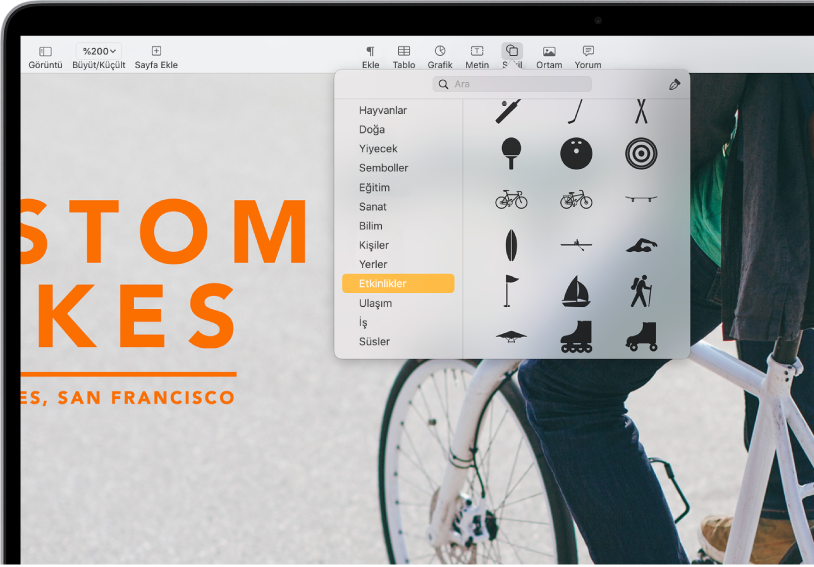
Fotoğraf, şekil, tablo ve daha fazlasını ekleme
Belgenize tablolar, grafikler, şekiller ve ortamlar (görüntüler, ses ve video) gibi nesneler ekleyin. Nesneleri katmanlayabilir, büyüklüklerini değiştirebilir ve sayfada herhangi bir yere yerleştirebilirsiniz.
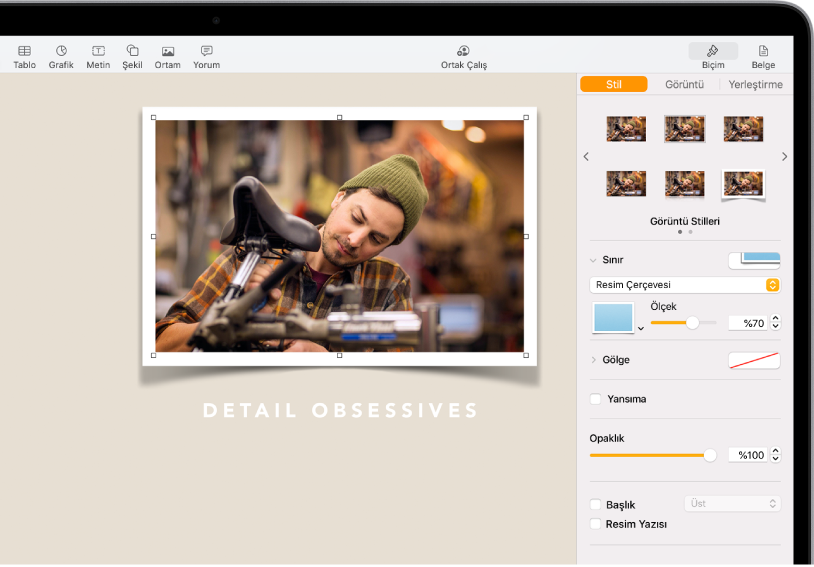
Her ayrıntıyı özelleştirme
Metninizin görünümünü değiştirin, görüntüye düşen gölge ekleyin, şekilleri renkle doldurun ve çok daha fazlasını yapın; belgenizdeki her şeyi değiştirebilirsiniz.
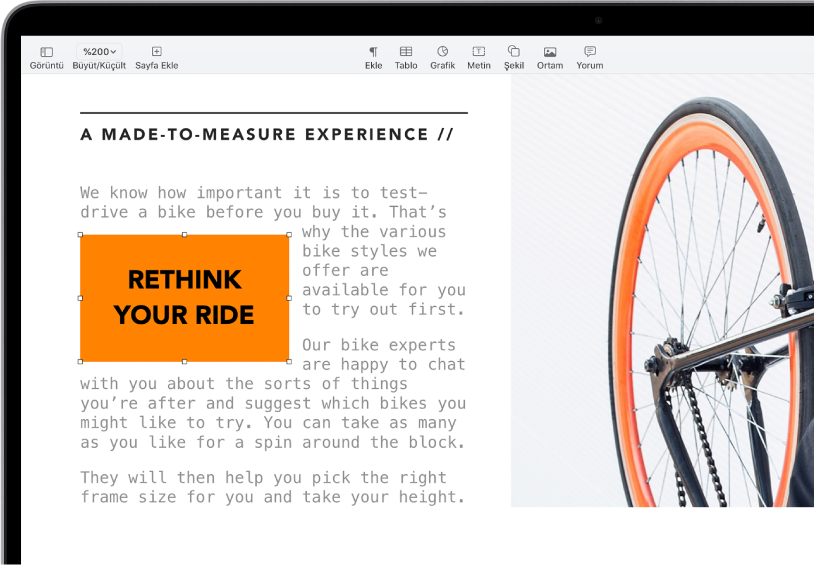
Metninizin akmasına izin verme
Metnin belgenizde akışı konusunda yaratıcı olun. Bir görüntünüz mü var? Metninizi etrafına kaydırın. Metnin düzensiz sütunlarda akmasını ya da bir kenar çubuğunun diğer sayfada da devam etmesini mi istiyorsunuz? Metin kutularını bağlayın, böylece metin bir kutudan sonraki akar.
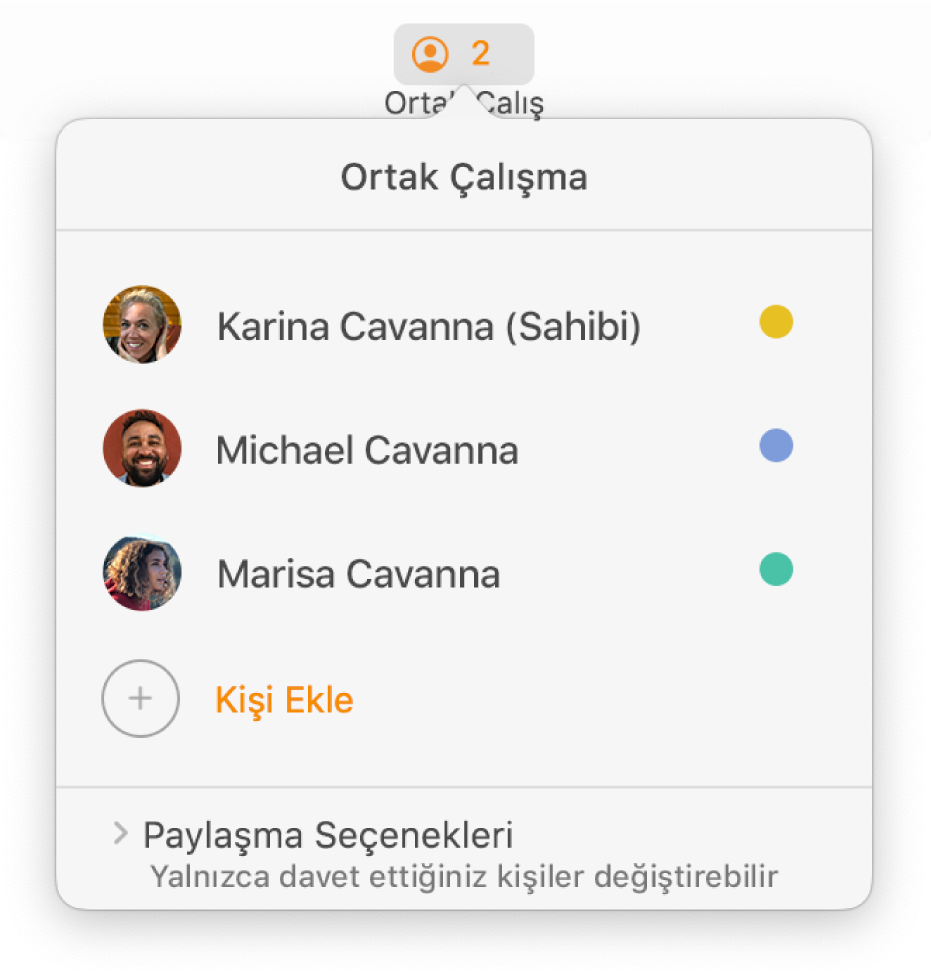
Gerçek zamanlı olarak ortak çalışma
Diğer kişileri belgenizde sizinle çalışmaya davet edin. Davet ettiğiniz herkes yapılan değişiklikleri hemen görebilir, ancak kimin belgeyi düzenleyebileceğini ya da yalnızca görüntüleyebileceğini siz denetlersiniz.
Bu kılavuz, Mac’inizde Pages 10.3’ü kullanmaya başlamanıza yardımcı olur. Mac’inizdeki Pages sürümünü görmek için Pages > Pages Hakkında’yı seçin (ekranınızın en üstündeki Pages menüsünden). Pages Kullanma Kılavuzu’nu incelemek için sayfanın en üstündeki İçindekiler’i tıklayın veya arama alanına bir sözcük ya da ifade girin. Ayrıca kılavuzu (kullanılabildiği yerlerde) Apple Books’tan indirebilirsiniz.
Daha fazla yardıma ihtiyacınız varsa Pages Destek web sitesini ziyaret edin.
Mac İçin Pages Kullanma Kılavuzu
- Hoş Geldiniz
-
- Metin seçme ve ekleme noktası yerleştirme
- Metin ekleme ve değiştirme
- Metni kopyalama ve yapıştırma
- Metin girmek için dikte kullanma
- Aksanlar ve özel karakterler
- Tarih ve saat ekleme
- Matematiksel denklemler ekleme
- Yer işaretleri ve çapraz başvurular
- Mac’teki Pages’da web sayfasına, e-postaya veya sayfaya bağlantı ekleme
-
- Font veya font puntosunu değiştirme
- Saptanmış font ayarlama
- Kalın, italik, altı çizgili ve üstü çizgili
- Metnin rengini değiştirme
- Metne gölge veya kontur ekleme
- Metnin büyük-küçük harf durumunu değiştirme
- Metin stillerini kopyalama ve yapıştırma
- Metne vurgu efekti ekleme
- Kısa çizgileri, tireleri ve tırnak işaretlerini biçimleme
-
- Kâğıt boyutunu ve yönünü ayarlama
- Belge marjlarını ayarlama
- Karşılıklı sayfaları ayarlama
- Sayfa ekleme, silme ve sayfaları yeniden yerleştirme
- Ana sayfalar
- Sayfa numaraları ekleme
- Sayfanın arka planını değiştirme
- Sayfanın çevresine sınır ekleme
- Filigranlar ve arka plan nesneleri ekleme
- Özel bir şablon oluşturma
-
- Pages ile iCloud Drive’ı kullanma
- Word, PDF veya başka bir dosya biçimini dışa aktarma
- Pages’da bir iBooks Author kitabını açma
- Belge dosyasının büyüklüğünü azaltma
- Büyük bir belgeyi paket dosyası olarak kaydetme
- Belgenin daha eski bir sürümünü geri yükleme
- Belge taşıma
- Belgeyi silme
- Belgeyi kilitleme
- Belgeyi parolayla koruma
- Özel şablonları yaratma ve yönetme
- Copyright